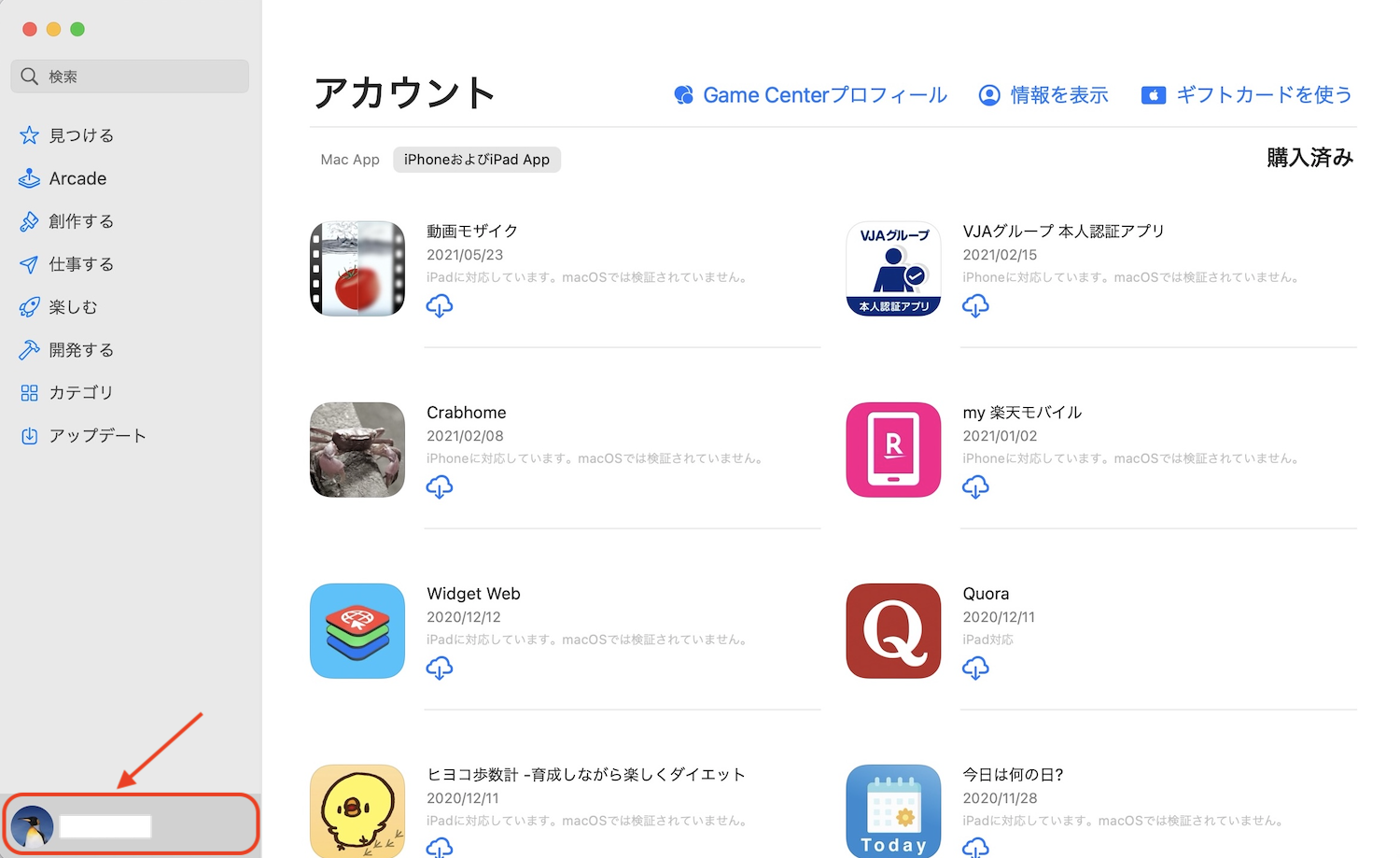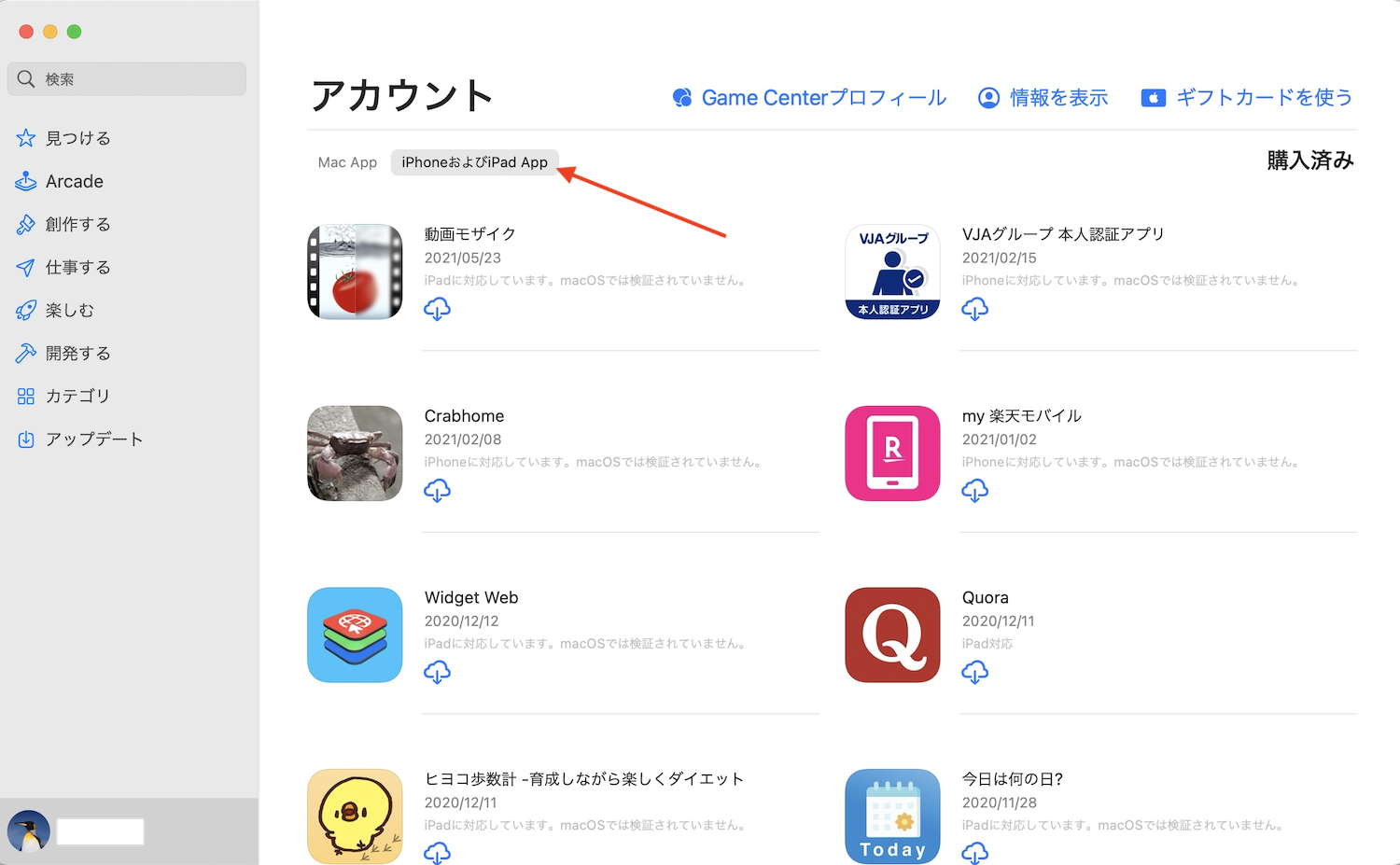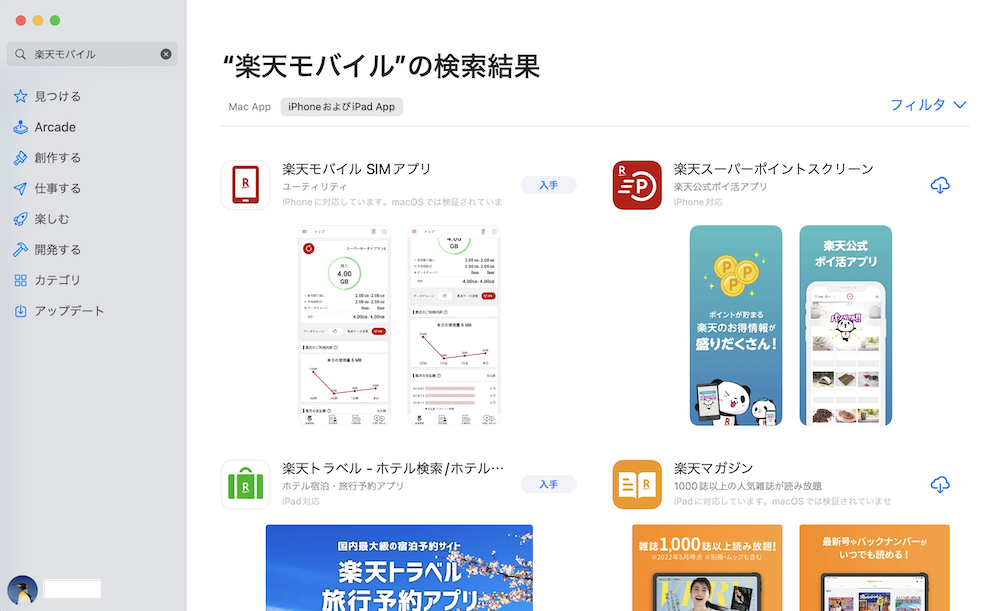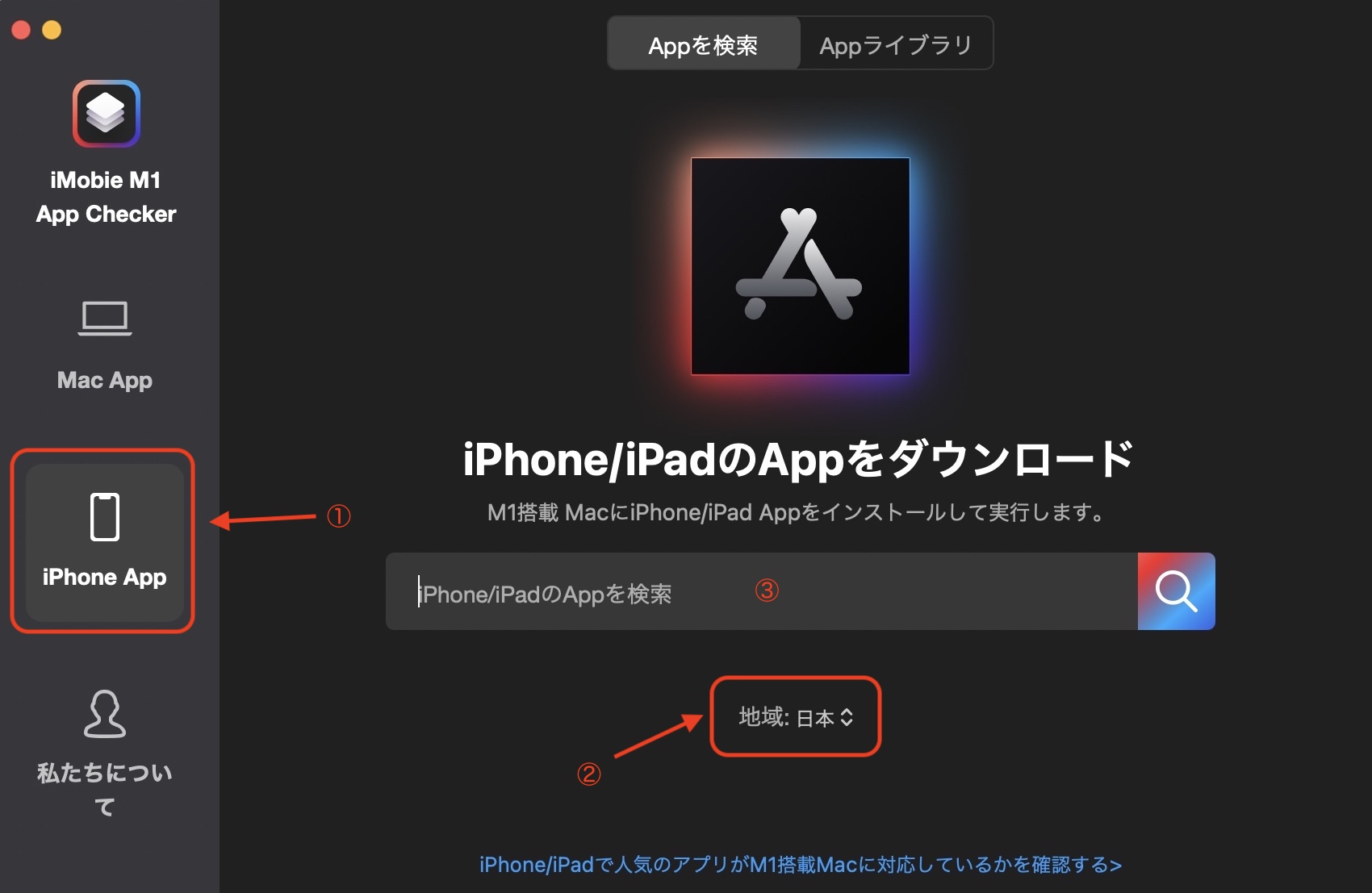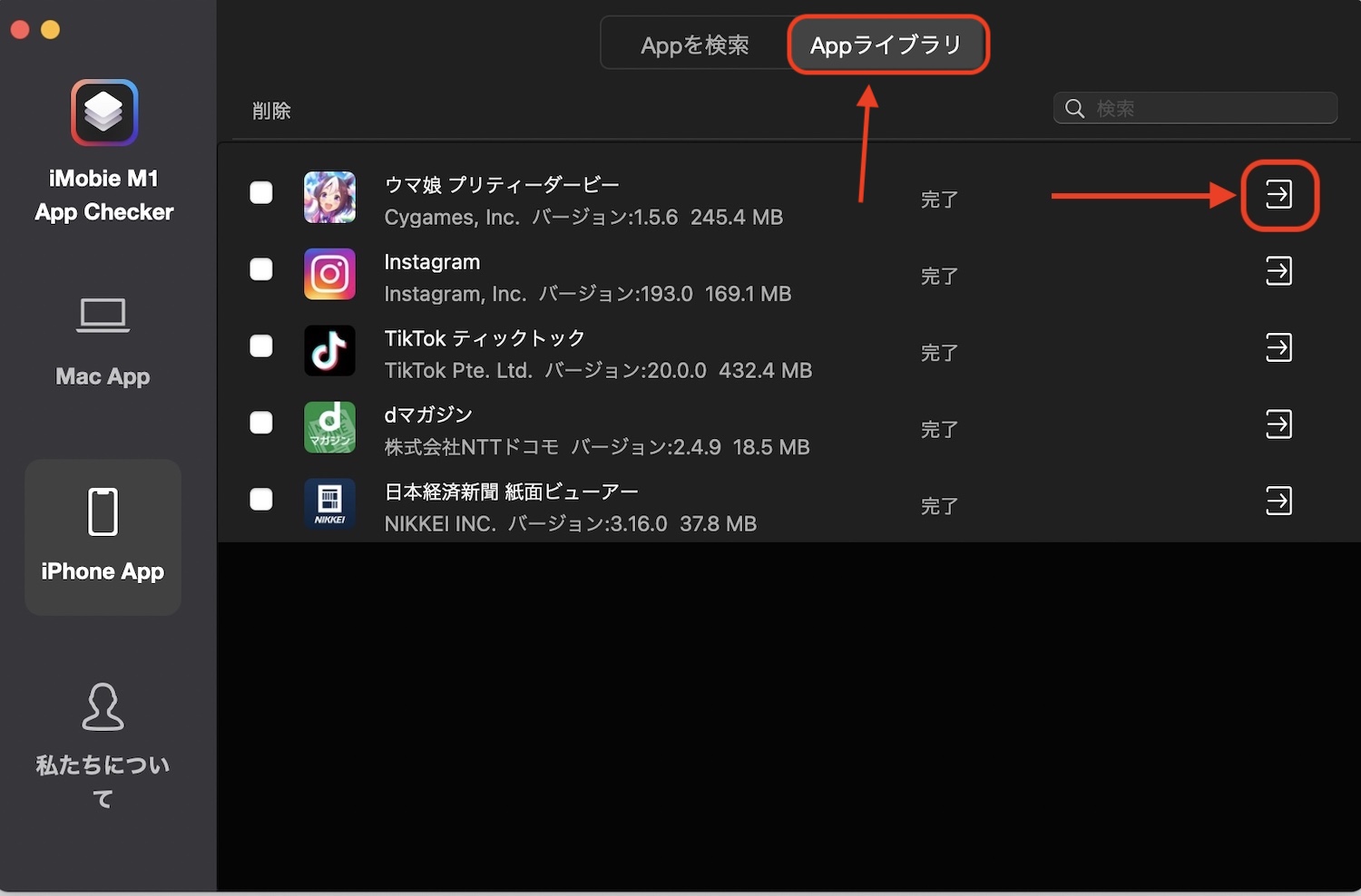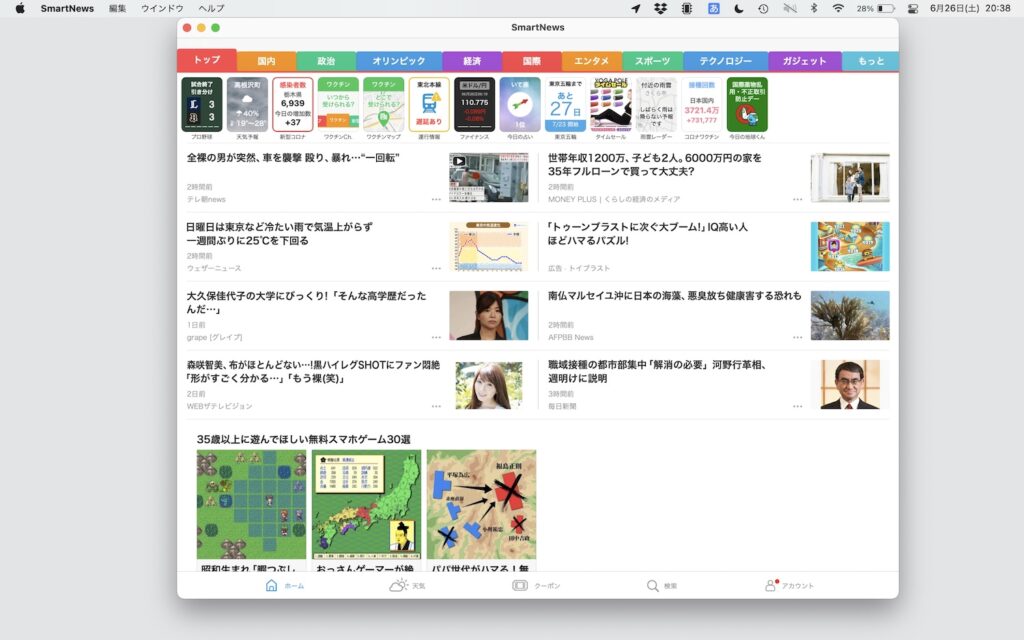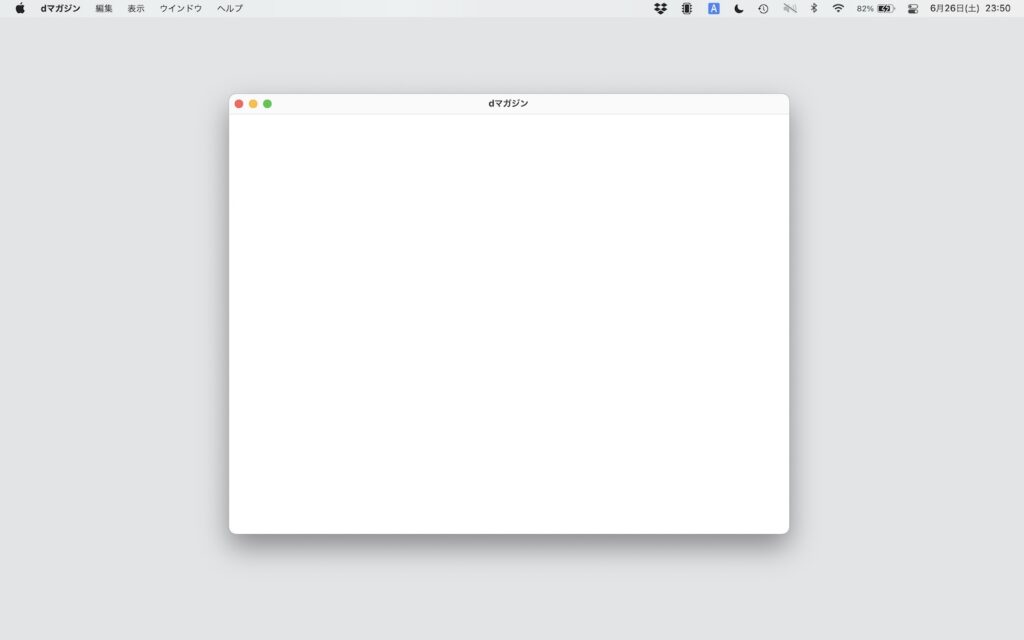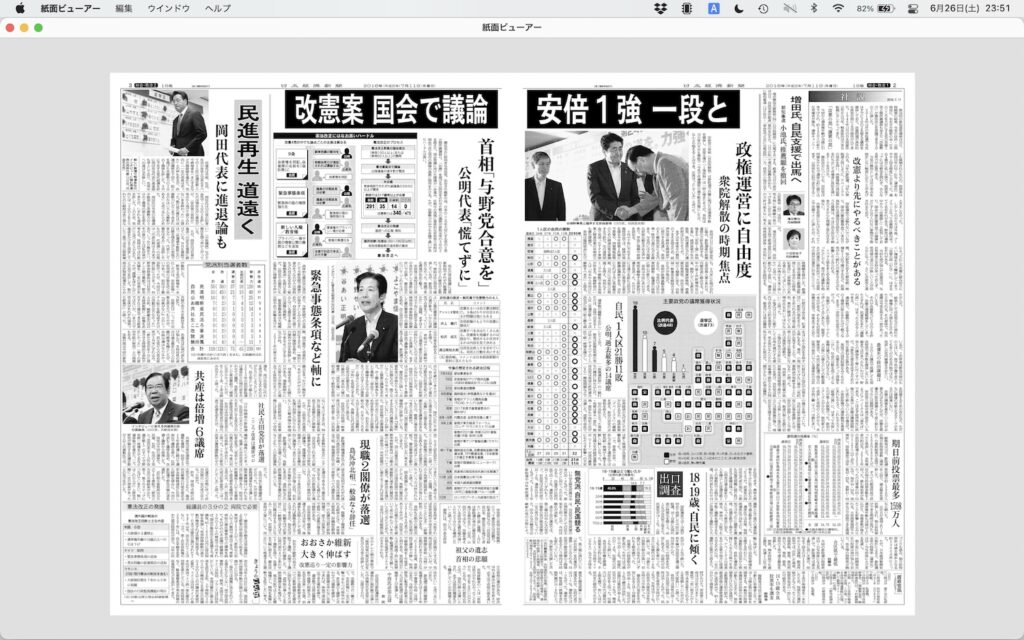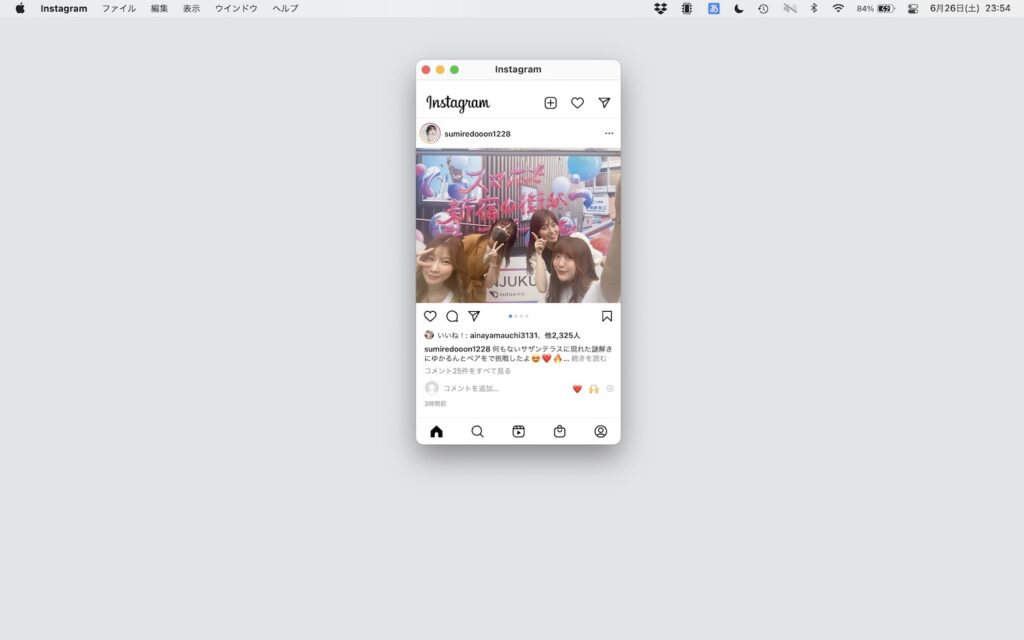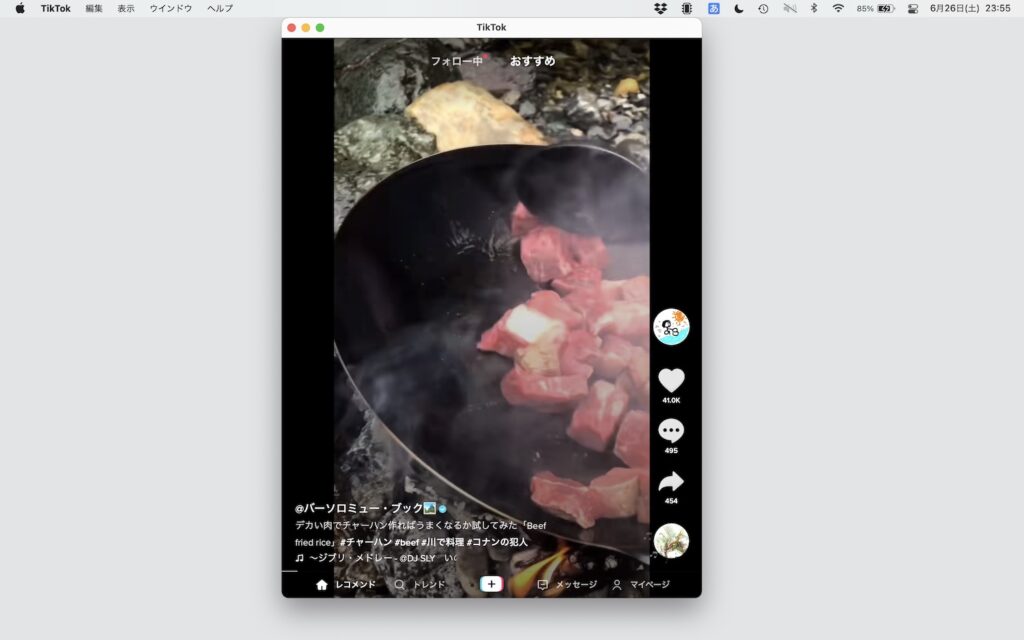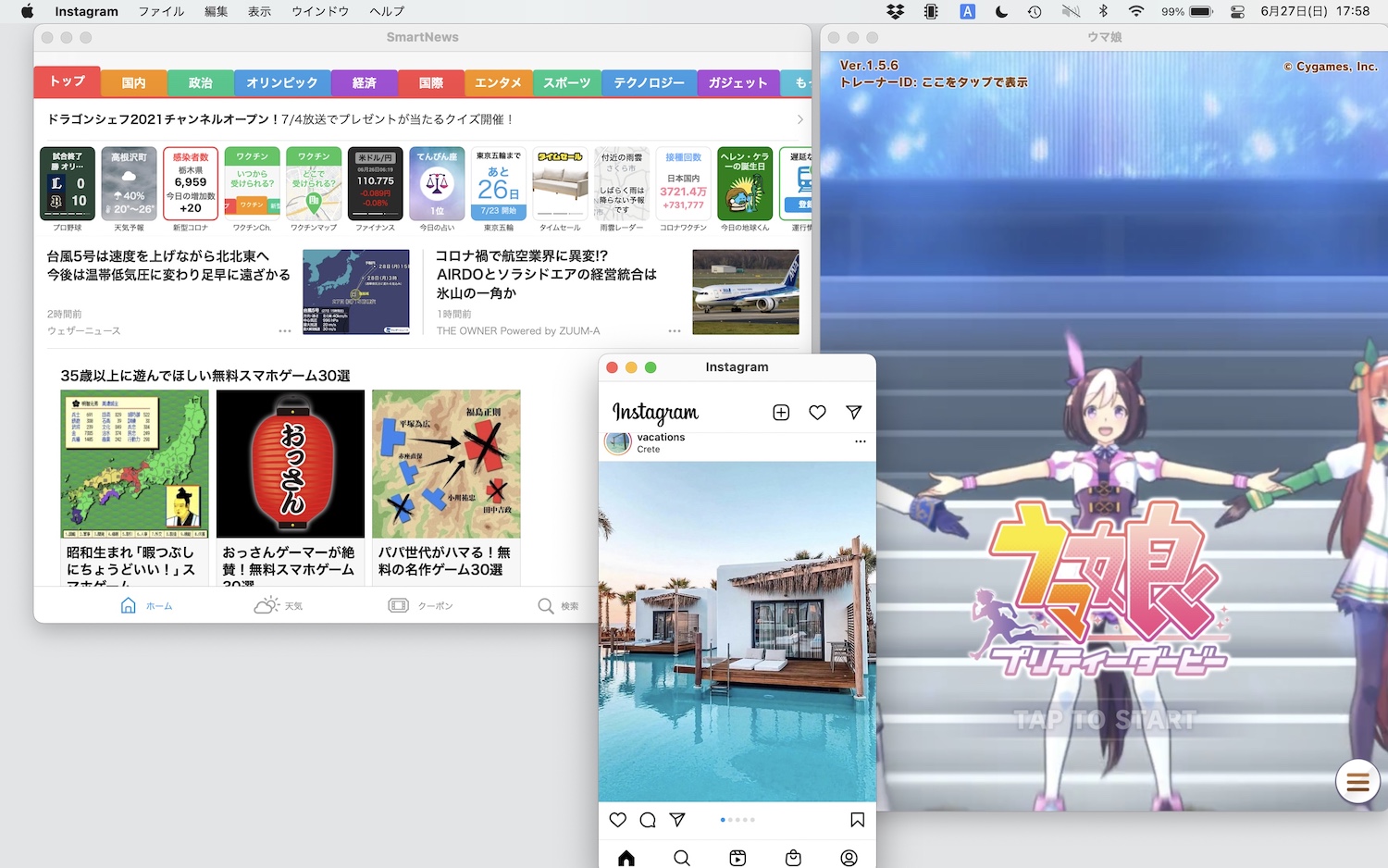
Apple自社製チップ「M1」を搭載したMacシリーズ。その性能はもちろん、Mac上でiOSアプリが実行できることでも注目を集めている。
ただ、大半のiOSアプリはMac向けに最適化されておらず、Mac App Storeでの配信も始まらず。
そこで活用したいのがiOSアプリのファイルデータをサードパーティ経由で取得して、直接iOSアプリを実行する方法。Apple非公式のやり方ではあるが、事実上すべてのiOSアプリが実行できるので現状でMacでiOSアプリを使いたい人だと同方法を活用したい。
この記事では、こうしたMac上でiOSアプリを実行する方法を公式な方法、非公式な方法に分けて解説する。
この記事の目次(タッチで移動)
広告
【公式】M1 MacにiOSアプリをダウンロードして実行する方法
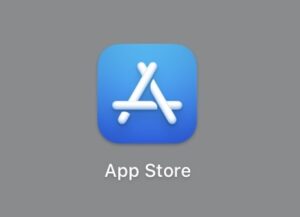
公式な方法は「App Store」(Mac App Store)からiOSアプリをダウンロードするだけ。
App Storeを起動して、左下にあるアカウント名をクリック。
「iPhoneおよびiPad App」に切り替えれば、これまでダウンロードしたiOSアプリの中からMac上にダウンロードできるiOSアプリだけが一覧できる。
また、検索フォームからダウンロードしたいアプリ名を入力して、フィルタを「iPhoneおよびiPad App」に切り替えれば当該アプリがMac向けにダウンロードできるか確認できる。
この方法ですべてのiOSアプリがダウンロードできればいいのだが、残念ながら大半のアプリはMac向けに提供されず。
すべてのアプリをダウンロードしたい人だと以下で紹介する非公式の方法が本命となる。
【非公式】M1 MacにiOSアプリをダウンロードして実行する方法
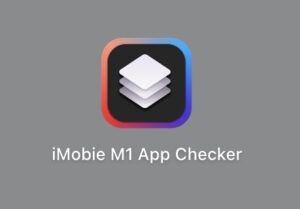
App Store(Mac App Store)でダウンロードできないiOSアプリ含めてすべてのアプリが同方法でダウンロードできる(情報は2021年6月時点)。
非公式と言っても不正改造や違法ソフトを使用するわけではない。iOSアプリの土台となる「.ipa」データを取得して、アプリデータを直接起動するだけ。悪質ではないし、理にかなったやり方だ。
ダウンロード手順
手順は以下のとおり。
- 「iMobie M1 App Checker」(無料)をダウンロード
- 「.ipa」データを取得する
- 「.ipa」データを展開する
1. 「iMobie M1 App Checker」(無料)をダウンロード
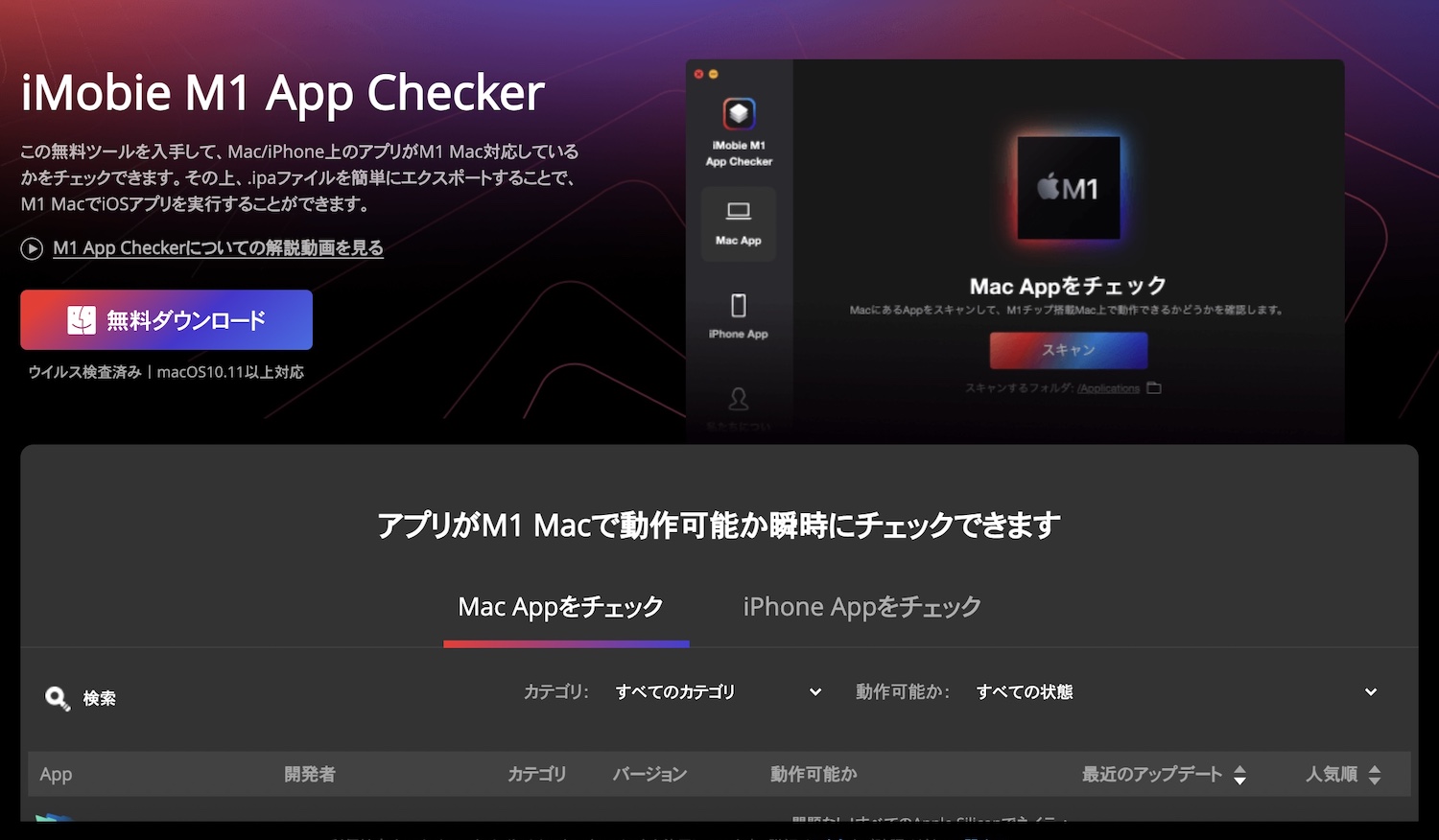
「iMobie M1 App Checker」は、iOSアプリデータこと「.ipa」データを取得するためのMac向けソフトウェア。類似ソフトは多いが、その中でも大手中の大手。日本語表記にも対応している。
ダウンロードリンク:https://www.imobie.jp/m1-app-checker/
2. 「.ipa」データを取得する
「iMobie M1 App Checker」を起動し、サイドバーから「iPhone App」を選択。
地域を「日本」に変更し、検索フォームにダウンロードしたいアプリ名を入力する。
ダウンロードしたいアプリが見つかったら右端にあるダウンロードマーク(雲のマーク)をクリック。
Apple IDを入力してアプリデータをインストールする。
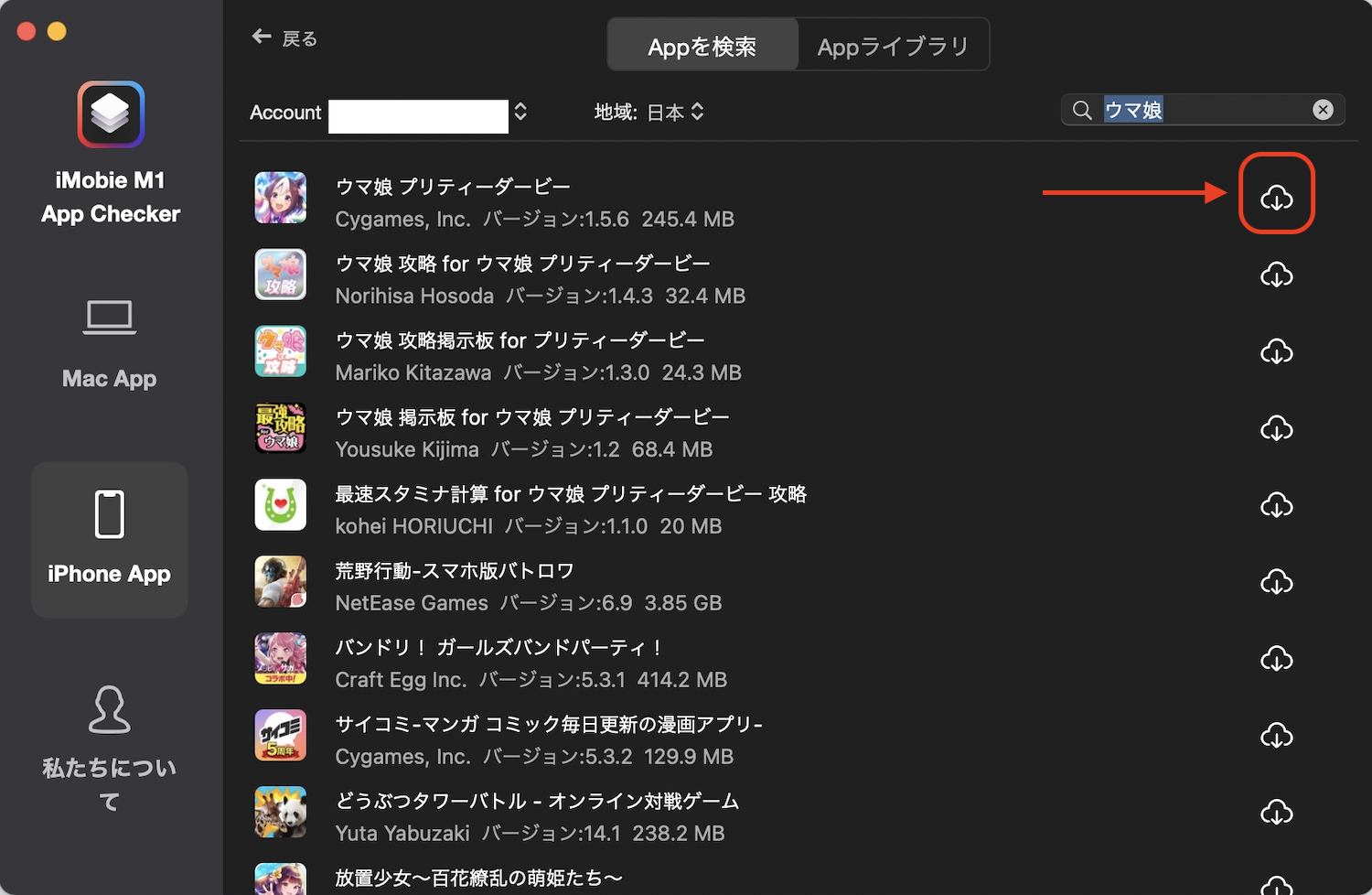 インストールが完了したら、「Appライブラリ」項目を開き、ダウンロードしたいアプリの右端にあるダウンロードマーク(→)をクリック。
インストールが完了したら、「Appライブラリ」項目を開き、ダウンロードしたいアプリの右端にあるダウンロードマーク(→)をクリック。
これでMac上に「.ipa」データがダウンロードされる。
3. 「.ipa」データを展開する
ダウンロードした「.ipa」データをクリック。これでiOSアプリが吐き出される。あとは通常のMacアプリのようにして起動できる。

「.ipa」データをクリック
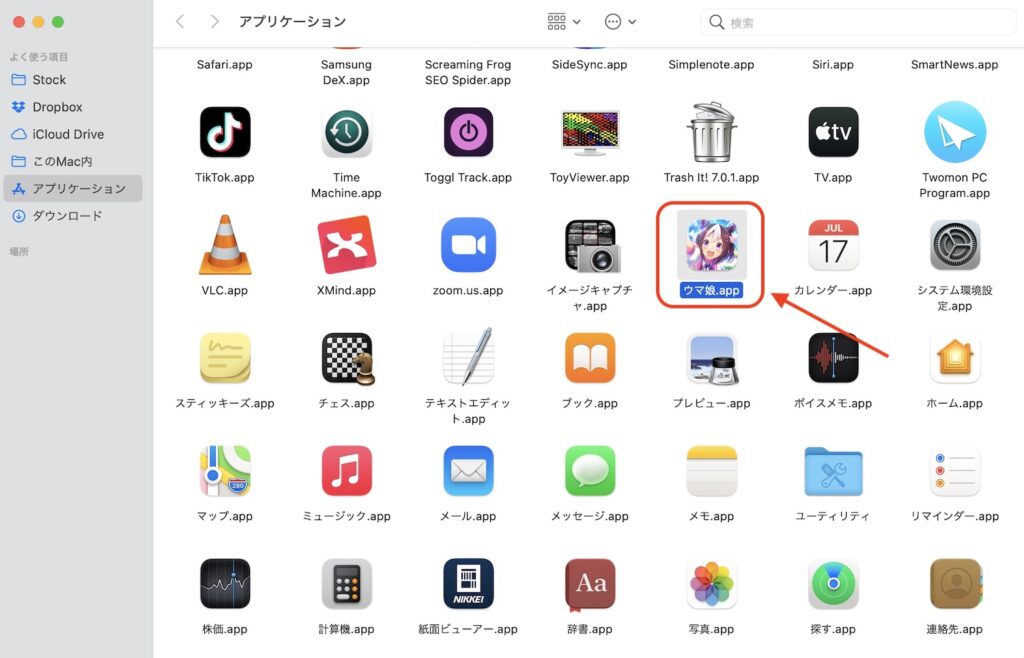
iOSアプリがダウンロードされた
以上で作業は完了。
主な注意点
動作が不安定なアプリあり
上記方法でほぼすべてのiOSアプリがMac上にダウンロードできる。
ただ、起動するかどうか、動作が安定しているかどうかは完全にアットランダム。起動すらできないものもある。
アプリ更新できず、更新する場合は.ipaファイルを再度ダウンロードし直す必要あり
スマホアプリは定期的にアプリストアでの更新が必要になるが、非公式にダウンロードしたiOSアプリだと当然ながらアプリストアでの更新が行えない。
どうしても更新が必要な場合、古いアプリデータ(.ipaデータ)を一度削除して、改めて更新されたアプリデータ(.ipaデータ)を取得する手順を踏む。
主要アプリの動作具合をチェック
※以下すべて2021年6月時点の情報(macOS Big Sur 11.2.2でアプリ実行)
SmartNews
起動は問題なし。アプリのウィンドウサイズも自由に変更できる。
動作も比較的安定しているが、ごくごくまれな確率でカテゴリーページを数ページめくるとアプリが落ちることがある。
dマガジン
ログインまでは行えたが、以降の画面に進めず。何度起動しても白紙画面になってしまうので諦めた。
日経紙面ビューアー
起動、動作ともに問題なし。ウィンドウサイズも調整可能。
日経電子版は公式webページでビューアーが使えるが、わりと動作がもっさりしているのでこちらを使いたい。
問題なく起動、動作、ログインできた。
ただ、ストレージにアクセスできず、カメラで直接撮影した写真、動画しか投稿できない。また、ウィンドウサイズがiPhone仕様の小さいサイズで固定されており、全画面表示にしないとウィンドウが大きくならないので勝手は悪い。
TikTok
Instagram同様に起動、動作、ログインできるが、ストレージにアクセスできないので投稿は難しい。
ウィンドウサイズは自由に調節できるのでROM専なら重宝しそうだ。
ウマ娘
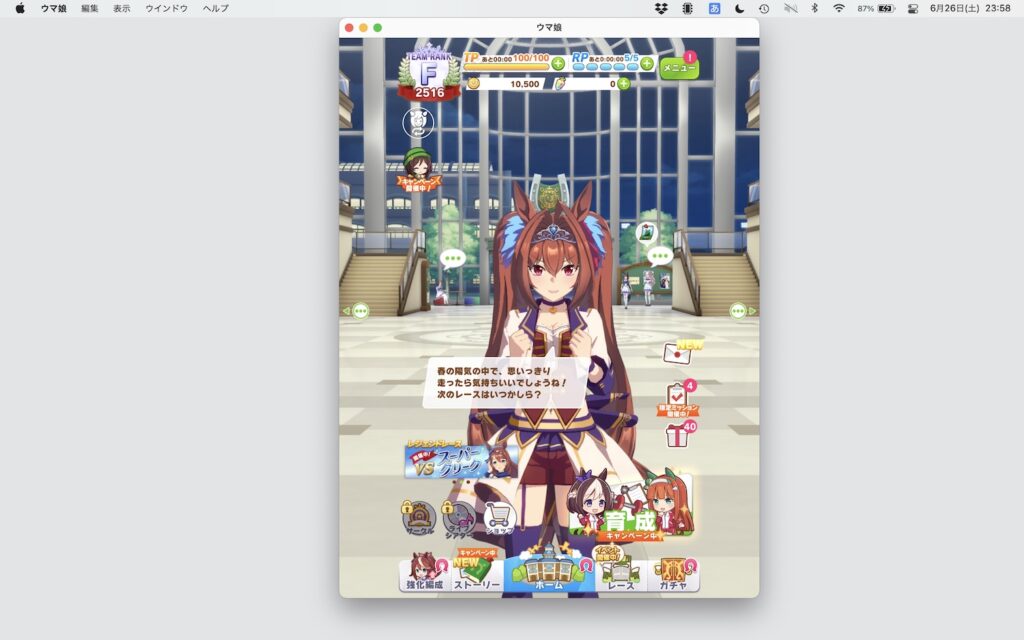
問題なく起動、動作した。Game Centerログインも可能。
ただ、タッチ操作が基本なのでMacだと少し操作しにくい。また、スマホゲームは通常のアプリよりも高頻度でアプリ更新されるので、更新のたびに.ipaデータを削除→再展開するのが面倒くさそう。
この記事のまとめ
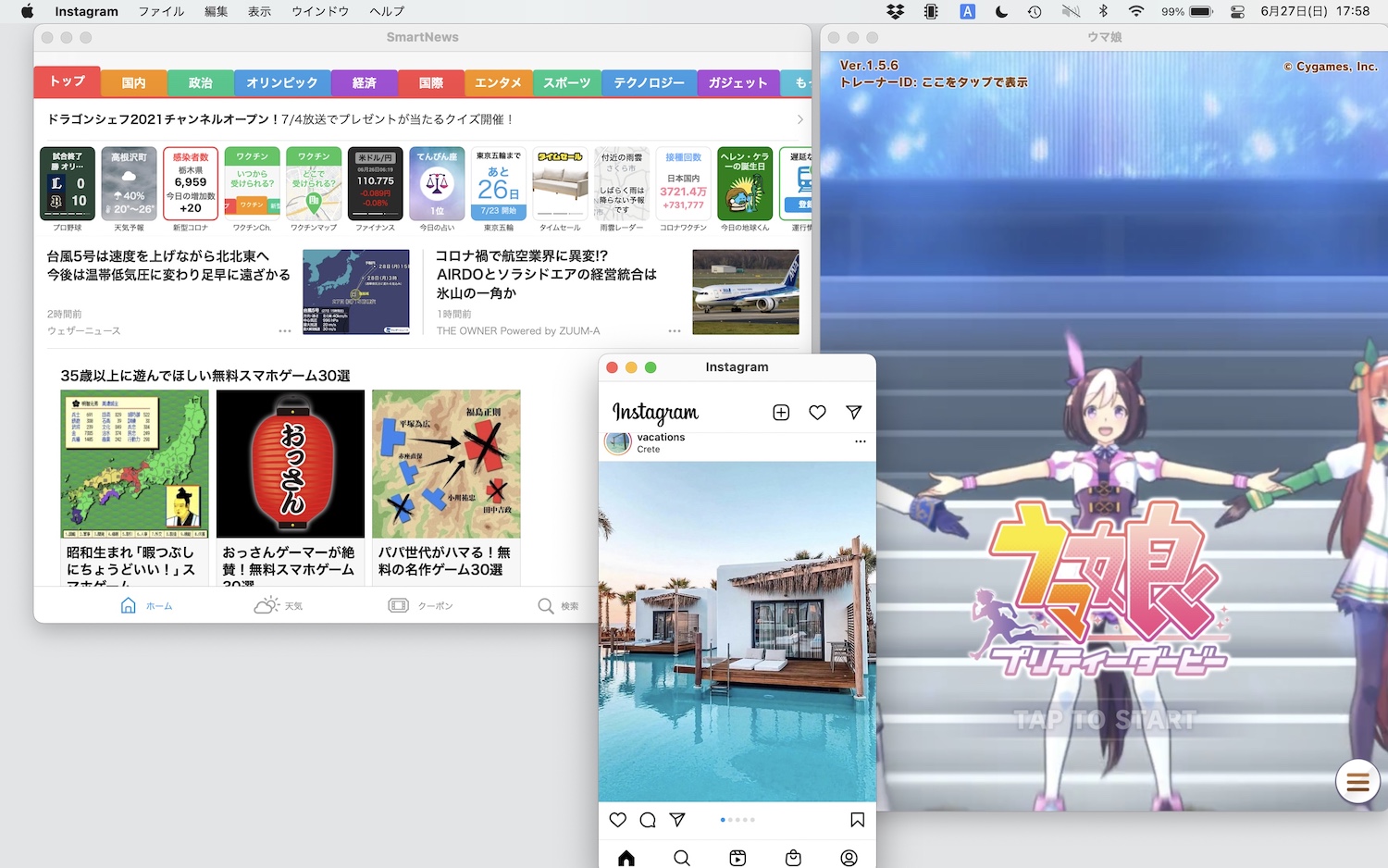
M1 MacにiOSアプリをダウンロードして実行する方法を解説してきた。
巷では明るい未来かのごとく「MacがiOSアプリに対応!」等々言われるものの、現状では非公式の方法に頼らざるを得ない。
なおかつ、その非公式の方法だが、Appleがセキュリティアップデートで潰しにかかっているとの一部報道もある。Appleはこの手の抜け道を許さないマンなので、わりとそのうち現実になりそうで怖い。
少なからずこの記事を執筆した2021年6月時点においては、まだ大丈夫だ。Mac上でiOSアプリが動く新鮮な体験が味わえる。M1 Macを購入したら、ぜひ1度は試してみてほしい。
関連記事
-

【2024年】MacBook Air / MacBook Proの代用充電器の選び方&おすすめ製品ピックアップ
続きを見る
-

MacBookシリーズが充電できるAnker充電器(急速充電器)まとめ。おすすめ製品もピックアップ【2024年】
続きを見る
-

【おすすめ抜粋】MacBook Airが充電できるAnkerモバイルバッテリーまとめ(2023年)
続きを見る
-

MacBook Air / Pro向けのおすすめ周辺機器・アクセサリーまとめ(2024年)
続きを見る